今天小编跟大家讲解下有关联想乐pad a1 root教程 ,相信小伙伴们对这个话题应该也很关注吧,小编也收集到了有关联想乐pad a1 root教程 的相关资料,希望小伙们看了会有所帮助。
楼主你好,帮楼主在网上找到了联想乐pad a1 的root教程,其实还是挺简单的,教程是图文教程。
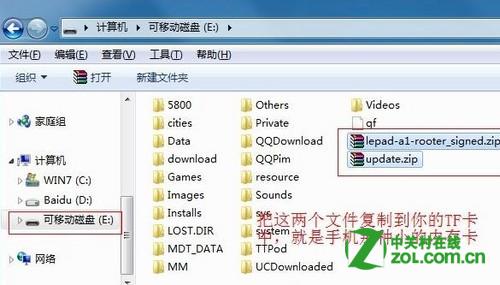

关机状态下,同时按住 ‘电源键’和‘音量—键’,
等待机器震动一下后, 先松开电源键 LENOVO logo出现后消失,此后按住约10秒钟松开。这是第一次操作。
此时A1仍处于关机状态。重复上面的步骤,这次按住‘音量—键’直到Lenovo Logo第二次出现,随后将进入由 Kelisky 修改的recovery环境。


在recovery环境中按住‘音量—键’,直到下方提示 ‘Back menu button enabled’ 后松开
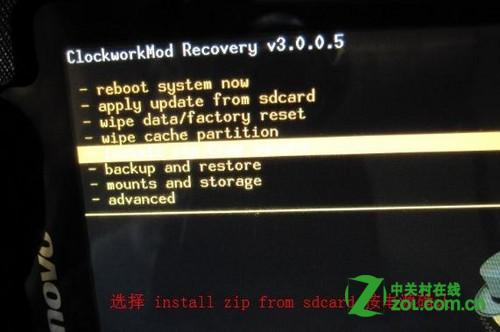
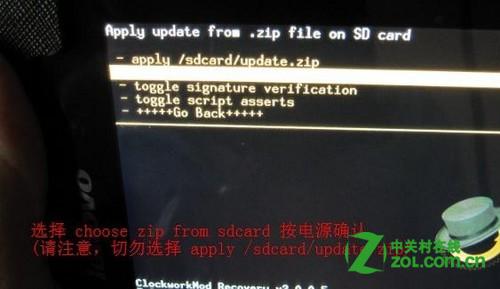
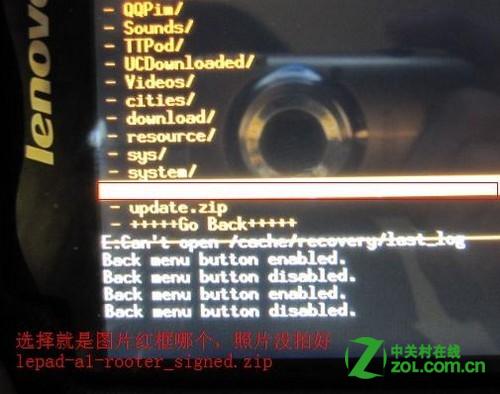
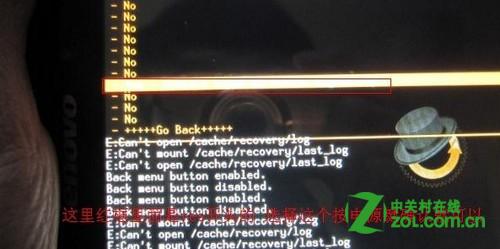
选择红框哪个 也就是 yes 开头的就行,这一步是选择确认...

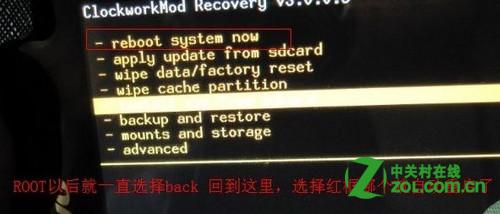
本工具在最新的ROM版本 A107W0_A234_001_000_2035_SC 上验证通过,理论上不会造成数据丢失。
使用方法:(请务必按照下列步骤仔细执行)
1. 解压缩本压缩包中的 update.zip 和 lepad-a1-rooter_signed.zip 两个zip文件到你的TF卡根目录。根目录下不要有其他zip文件以避免出错。
请注意以下几点:文件需要放在你真正的TF卡而非乐Pad模拟的SD卡。请勿修改其内容和文件名以免无法使用。TF卡需要格式化为FAT或FAT32。
2. 移除A1模拟的SD卡根目录下的所有zip、img文件以免对整个过程产生干扰。
3. 将TF卡插入乐Pad A1中,然后按住电源开关,从弹出菜单中选择关机,然后确认关机。
4. 下面的步骤将重启设备进入临时ROOT环境,需要执行2次:
关机状态下,同时按住 ‘电源键’和‘音量—键’,
等待机器震动一下后, 先松开电源键 LENOVO logo出现后消失,此后按住约10秒钟松开。这是第一次操作。
此时A1仍处于关机状态。重复上面的步骤,这次按住‘音量—键’直到Lenovo Logo第二次出现,随后将进入由 Kelisky 修改的recovery环境。
5. 在recovery环境中按住‘音量-’,直到下方提示 ‘Back menu button enabled’ 后松开
6. 之后的操作就很直观了,通过音量加减选择菜单项,电源键确认,back键返回。此步骤将使你获得永久root权限:
选择 install zip from sdcard 按电源确认
选择 choose zip from sdcard 按电源确认 (请注意,切勿选择 apply /sdcard/update.zip)
下面将列出你TF卡根目录下所有zip文件,从中选择由 kelisky 提供的 lepad-a1-rooter_signed.zip 然后确认操作。
更多关于联想乐padA1的相关问题欢迎登陆论坛参与讨论:
http://padbbs.zol.com.cn/comment_295313.html
希望以上内容能够帮助到你!
